Összegzésként: Nagyon sok embernek vannak nehézségei az alkalmazások megfelelő letöltéséhez vagy frissítéséhez. Miért nem töltötte le az iPhone készülékeim az alkalmazásokat, és hogyan javíthatom őket? Olvassa el ezt a cikket, és kapja meg a válaszokat.
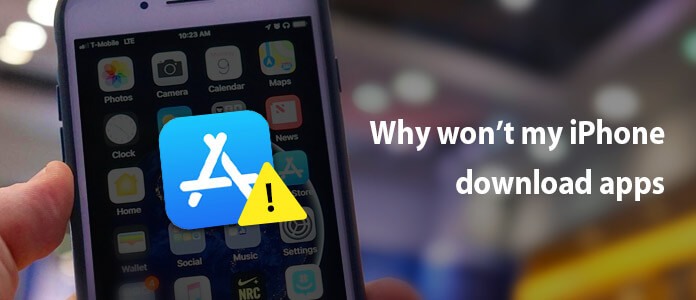
Miért nem tölthet le iPhone készülékeim? Hogyan javítható?
Hé! Az My Store Store néhány héten keresztül nem frissítette automatikusan egyetlen alkalmazást sem, annak ellenére, hogy az 'automatikus frissítés' beállításom be van kapcsolva. Nem tudok új alkalmazásokat sem letölteni / telepíteni. Ez történik az összes olyan alkalmazással, amelyet megpróbáltam telepíteni, tehát ez nem az alkalmazásfüggő probléma. Van iPhone 11 és iOS 13 szoftver. Megmondhatja valaki, miért nem töltötte le most az iPhone készülékeim az alkalmazásokat, és hogyan lehet megjavítani? Nagyon kétségbeesetten válaszolok, kérem. "- Az Apple Community-től
Nagyon sok felhasználó panaszkodik, hogy az iPhone nem fogja letölteni vagy frissíteni az alkalmazásokat az Apple Store-ból. Van ilyen problémád? Ha a válasz igen, akkor a megfelelő helyre jött.
Ebben a cikkben elmagyarázzuk Önnek "miért nem töltötte le az iPhone az alkalmazásokat"és hogyan lehet ezt kijavítani. Reméljük, hogy ezek a megoldások hasznosak lesznek.
Először is, győződjön meg arról, hogy stabil internetkapcsolattal rendelkezik az alkalmazások letöltéséhez és telepítéséhez az App Store-ból. Általában kétféleképpen tölthet le alkalmazásokat a szerverről: Wi-Fi vagy mobil adatkapcsolat használatával. Válthat Wi-Fi-ről mobil adatátvitelre vagy fordítva, és próbálkozhat újra. De tudnia kell, hogy mindig ajánlott az iPhone-alkalmazások letöltése Wi-Fi-n keresztül, amely stabilabb. Ellenőrizze, hogy a Wi-Fi naprakészen működik-e az iOS 17/16/15/14/13 operációs rendszert futtató iPhone-on, ha Wi-Fi nem működik az iPhone-on, itt vannak a megoldások.
Ha megpróbál alkalmazásokat letölteni vagy frissíteni mobil adatok segítségével, akkor ellenőriznie kell, hogy a „Repülőgép üzemmód” ki van-e kapcsolva, és az alábbiakban ismertetett módon bekapcsolta-e az App Store mobil szolgáltatásait.
Lépjen a "Beállítások"> "Cellular" elemre, görgessen le az "App Store" elemre, és kapcsolja be.
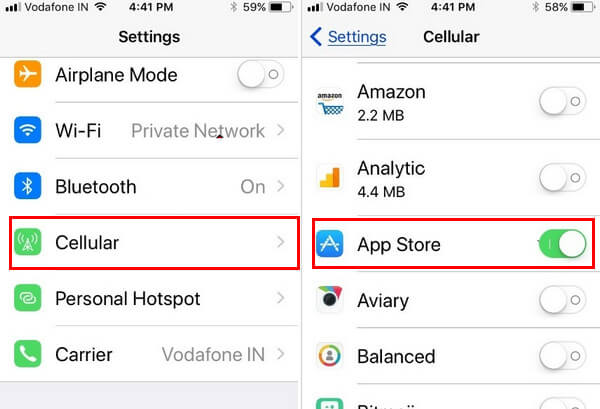
Miért nem töltöm le az iPhone készülékemet - Ellenőrizze a hálózati kapcsolatot
Azok számára, akik már telepítették az alkalmazást, de nem tudják frissíteni a Cellular Data segítségével. Nézze meg itt a megadott beállítási lépéseket.
Lépjen a "Beállítások"> "iTunes és Apple Store" elemre, görgessen a képernyőn, és ellenőrizze, hogy be van-e kapcsolva a "Mobiltelefonos adatok használata" indító.
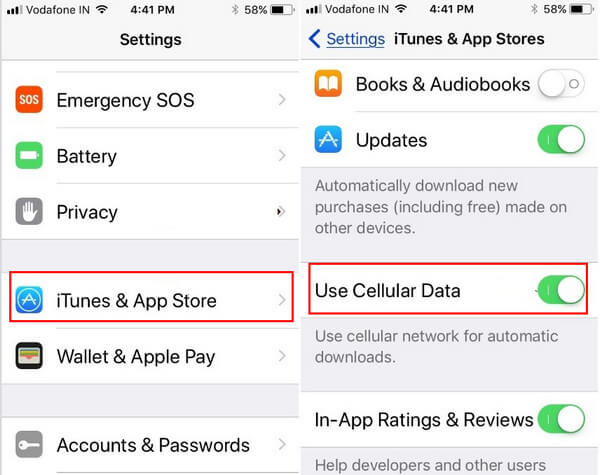
Miért nem töltötte le az iPhone készülékeim az alkalmazásokat - Engedélyezze a Cellular Data használata az iTunes és az App Store alkalmazásban
Előfordulhat, hogy az iPhone nem tölti le és nem frissíti az Alkalmazásokat, az eszköz teljes tárhelyén. Ha a megmaradt tárhely nem elegendő az Alkalmazások számára, akkor nem fog letölteni, vagy még akkor is, ha sikeresen letöltötte őket, nem tudja telepíteni. Ez az eset fordul elő a beépített memóriakártyák legtöbbjének, például a 16 GB-os, a 32 GB-os iPhone, az iPad felhasználók számára.
Az iPhone készüléken tárolt tárhely mennyiségét a "Beállítások"> "Általános"> "iPhone tárhely" pontokkal ellenőrizheti. Görgessen lefelé, és láthatja, hogy mennyi helyet foglaltak el minden alkalmazás az iPhone-on.
Ha megtelt, törölhet néhány nem kívánt vagy haszontalan fájlt szabadítson fel iPhone-teret majd próbálja meg újra letölteni vagy telepíteni az alkalmazásokat.

Miért nem töltheti le az iPhone készülékeim az alkalmazásokat - Szabadítson fel tárhelyet
Noha nehéz megmagyarázni, hogy ez miért javíthatja az "iPhone nem tölti le az alkalmazásokat" kérdést, egyes felhasználók számára ez nagyon hasznos. Alapvetően az iPhone számos ellenőrzést hajt végre az Apple szervereivel való kommunikáció során, például az alkalmazások letöltéséhez, és ezek közül az egyik dátumra és időre vonatkozik. Ha meg tudja változtatni a dátumot és az időt az iPhone vagy iPad készüléken, amelyen az iOS 13/14 rendszert futtatja, akkor újra megjelenhet az alkalmazás telepítése.
Lépjen a "Beállítások"> "Általános"> "Dátum és idő" lehetőségre, és kapcsolja be az "Automatikus beállítás" lehetőséget.
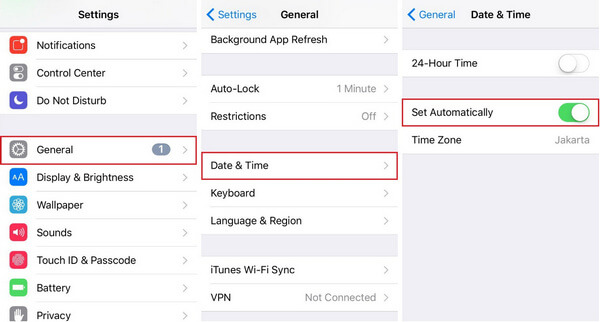
Az iPhone készülék nem tölti le az alkalmazásokat - Állítsa be automatikusan a dátumot és az időt
Sok Apple-felhasználó nem tudja frissíteni vagy letölteni az alkalmazásokat az iPhone készülékére az eltérő Apple ID és hiányos fizetési információk miatt. Tény, hogy a felhasználók nem frissíthetik az alkalmazást az iPhone-on a letöltött alkalmazáshoz társított eredeti Apple ID nélkül. Ezenkívül néha hiányzó vagy helytelen számlázási adatok miatt nem sikerül letölteni vagy frissíteni egy alkalmazást.
Ebben az esetben ugorjon a "Beállítások"> "iTunes és Apple Store" elemre, ellenőrizze, hogy a megfelelő Apple ID-hez jelentkezett-e be, és a fizetési információk hiányosak-e. Vagy megpróbálhatja újból bejelentkezni az Apple Store-ba, és megnézheti, működik-e.
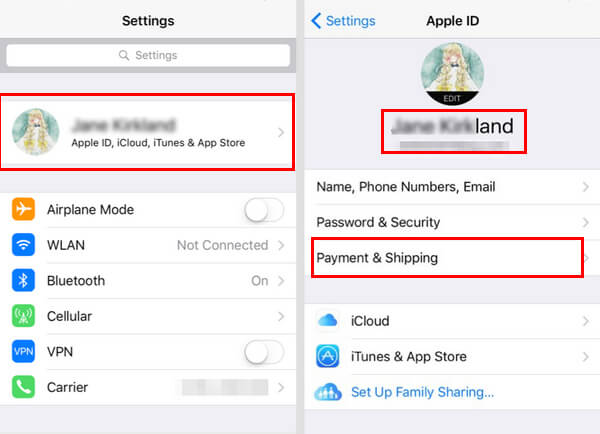
Miért nem tölti le az iPhone az alkalmazásokat - Ellenőrizze az Apple ID-t és a fizetést
Néhány ismeretlen ok miatt az alkalmazások letöltése lefagyhat és leállhat. Még azután is, hogy megpróbálta megnyomni a szünet gombot és újra elindult, semmi sem működik. Ebben az esetben megpróbálhatja kényszeríteni az Apple Store bezárását. Kattintson kétszer a Kezdőlap gombra, és húzza fel az Apple Store előnézetét, majd nyissa meg újra. Az iPhone alkalmazások leggyakrabban újra letölteni kezdenek.
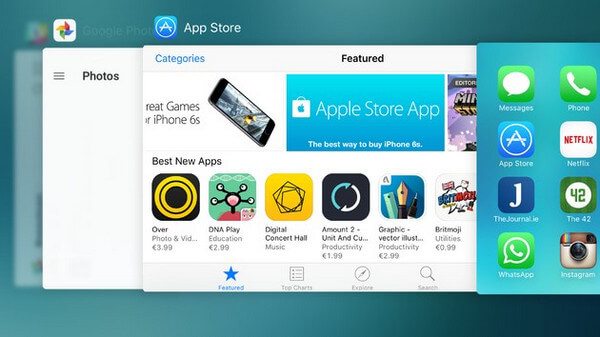
Az iPhone nem tölti le az alkalmazásokat - kényszerítse az App Store bezárását
Még mindig nem működik, az újrakezdés érdekében kényszerítse újra az iPhone indítását, és ellenőrizze, hogy működik-e.
Tudja, hogy ha az iPhone-nak továbbra is problémái vannak az alkalmazások letöltésével vagy frissítésével, megpróbálhatja letölteni az alkalmazásokat és szinkronizálni az iTunes szolgáltatással. Néha az iPhone vagy iPad csatlakoztatása az iTunes-hoz és a vásárlások oda-vissza szinkronizálása vagy elindítja a beragadt alkalmazásletöltéseket, vagy felmondja őket.
1. Indítsa el a legújabb iTunes alkalmazást Mac vagy PC számítógépén. Kattintson a képernyőn az Apple Store elemre.
2. Keresse meg azt az alkalmazást, amelyet le szeretne tölteni és telepíteni iPhone-jára és iPadjére: Nyomja meg a „Letöltés” gombot, és megkérdezi az Apple ID-t, valamint a jelszót.
3. Miután sikeresen letöltött egy alkalmazást, csatlakoztassa az iOS-eszközt a Mac / PC-hez világító USB-kábel segítségével, és nyissa meg az iTunes alkalmazásban. Ezután kattintson a bal oldali fülön megjelenő „Alkalmazások” elemre, és nyomja meg az alkalmazás mellett található „Telepítés” gombot az iOS 17-es vagy újabb verziójára történő telepítéshez.
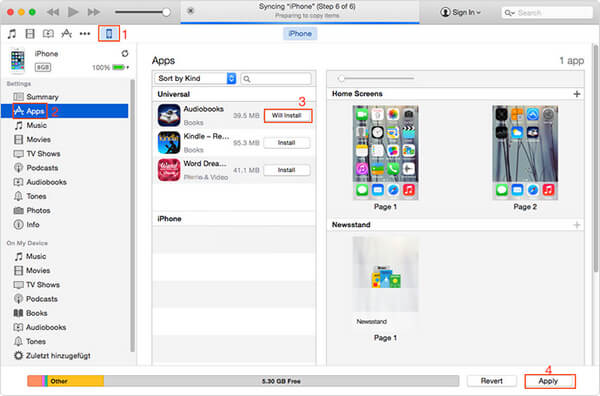
Az alkalmazásokat nem lehet letölteni iPhone-ra - Töltsön le alkalmazásokat az iTunes alkalmazásból
Egyik módszer sem segíthet abban, hogy az iPhone nem tudja letölteni vagy frissíteni az alkalmazásokat? IPhone-jának komoly, szoftverrel kapcsolatos problémái lehetnek. Nehéz felismerni, hogy pontosan hol romlik el, de a végső felé fordulhat iOS rendszer helyreállítása eszköz, amely lehetővé teszi mindenféle iOS-hez kapcsolódó probléma gyors kijavítását, ideértve az iPhone-t sem tölti le az alkalmazásokat, az iPhone helyreállítási vagy DFU módban ragadt, az iPhone lefagyasztva stb.
Az iOS System Recovery minden iOS-eszközzel kompatibilis, például iPhone 15/14/13/12/11/XS/XR/X/8/7/SE/6, iPad Pro, iPad Air, iPad mini, iPod stb. Windows számítógépen és Macen is működhet.
Most töltse le ingyen ezt a programot, és kövesse az alábbi lépéseket, hogy megtudja, hogyan lehet kijavítani az alkalmazásokat, amelyeket nem lehet letölteni az iPhone készülékre.
1 lépésAz iOS rendszer helyreállításának indítása
Indítsa el az iPhone javító eszközt a számítógépen, és csatlakoztassa iPhone-ját hozzá USB-kábellel. Választ iOS rendszer helyreállítása lehetőséget, akkor belép az "iPhone rendszer helyreállítása" ablakba.

Miért nem tölti le az iPhone az alkalmazásokat - 1. lépés
2 lépésAz iPhone javításának megkezdése nem tölti le / frissíti az alkalmazásokat
Az iOS rendszer-helyreállítása automatikusan észleli az iPhone letöltését és frissítését az iPhone készülékén. Kattintson a "Start" gombra a javítás megkezdéséhez, ha az iPhone nem tölt le alkalmazásokat. Először kövesse az alábbi utasításokat az iPhone helyreállítási vagy DFU módba állításához.

Az iPhone készülékem nem tölt le alkalmazásokat - 2. lépés
3 lépésTöltse le a firmware-csomagot
Válassza ki a megfelelő iPhone modellt, majd kattintson a „Letöltés” gombra a javított eszköz plug-inének letöltéséhez. A letöltés befejezése néhány percet vesz igénybe.

Miért nem tölti le és nem frissíti az iPhone készülékem az alkalmazásokat - 3. lépés
4 lépésJavítás Az iPhone nem tölt le alkalmazásokat
Amikor a plug-in letöltés befejeződött, az iOS rendszer-helyreállítása automatikusan kijavítja az iPhone-t, amely nem tölti le az alkalmazások problémáját. Ezt követően az iPhone visszatér normál állapotba.

Az iPhone nem tölt le alkalmazásokat - 4. lépés
A következő cikkben főleg számos megoldást mutattunk be, amelyeket akkor használhat, amikor az iPhone nem tölt le alkalmazásokat. Leginkább a felhasználók az itt felsorolt megoldások egyikével oldhatják meg a problémát, de ha mindegyiket kipróbálta, és még mindig nem működik, a legjobb az, ha felkeresi az egyik Apple Store-t, és szakmai segítséget kér.